Po poros dienų peržiūrėjome „Bookmark“„Tagger“ - „Chrome“ plėtinys, leidžiantis vartotojams pridėti žymas prie žymių. Plėtinys veikia nepriklausomai nuo numatytųjų žymių, kurias išsaugote „Chrome“, ir turi galimybę importuoti žymes žymių juostoje. Skirtukas# yra "Chrome" plėtinys, panašus įfunkcionalumą, tačiau be galo geresnis nei „Bookmarks Tagger“. Tai leidžia jums pridėti žymas prie esamų žymių ir jų ieškoti naudojant „Omnibar“. Žyma # nesukuria savo atskiro žymių rinkinio, ji prideda žymas prie „Chrome“ žymių ir padaro šias žymas labai paprastas - siūlo medį, panašų į struktūrą. „Žymos“ iš tikrųjų yra aplankai ir gali būti tvarkomos naudojant numatytąją žymių tvarkyklę, nors pats plėtinio žymų tvarkytuvas yra tinkamesnis ir lengvesnis naudoti. Ieškodami žymių, galite pasirinkti, kad paieška būtų jautri mažosioms ir mažosioms raidėms, ignoruoti tarpus, akcento ženklus ir skyrybos ženklus. Tai taip pat palaiko du paieškos režimus, kuriuos galite pasirinkti naudoti; rekursinis (į kurį įtrauktos visos žymos į vaikų žymas) arba nekursyvus (neįtraukiantis žymių į vaikų žymas).
Žymelių žymėjimas yra gana paprasta sąvoka, tačiau jigali užtrukti šiek tiek laiko, kol jūs galite juos pakabinti naudodami žymę #. Pradėdami nuo pagrindų, atidarykite svetainę, kurią norite pažymėti, arba atidarykite esamą žymę ir spustelėkite žymos piktogramą URL juostoje, kurią pridėjo žymelė #. Jei norite pridėti žymę, galite naudoti šią piktogramą arba numatytąją žvaigždės piktogramą, tačiau darant prielaidą, kad norite jas suskirstyti su plėtiniu, geriausia naudoti žymos piktogramą.
Pagal numatytuosius nustatymus, žymė išsaugoma Kitos žymos aplanką, bet jūs galite pakeisti numatytąją vietąiš Parinkčių puslapio. Spustelėkite žymos piktogramą ir atsidarys skydelis su tinklalapio pavadinimu ir su juo susietomis žymomis. Atsirandančios žymos yra tik numatytosios, perkelkite pelę virš vienos iš jų ir spustelėkite rodomą kryžių, kad jas pašalintumėte. Spustelėkite pliuso ženklą, kad galėtumėte pridėti savo pasirinktų žymų. Žemiau esančioje medžio struktūroje pamatysite žymes. Pridėję žymas spustelėkite Sutaupyti. Kiekvieną kartą išsaugodami žymą, šios žymės buspasirodo žemiau esančioje medžio struktūroje ir jums reikia tik patikrinti, ar jie susieti su žyme. Žymas galite pridėti ir iš medžio struktūros, ir įvesdami jų pavadinimus. Reikia pažymėti, kad plėtinys neįspėja jūsų, kai kuriate žymos kopiją, ir nėra galimybės ištrinti žymos iš pačios plėtinio sąsajos. Turėsite apsilankyti „Chrome“ žymių tvarkyklėje, kad sujungtumėte ir ištrintumėte žymų kopijas.

Tvarkyti žymas yra paprasta; dešiniuoju pelės mygtuku spustelėdami žymąmedžio struktūra leidžia pervardyti arba pridėti prie jos antrinę žymą. Tiems, kurie nepažįsta medžio struktūros, vaiko žyma yra tokia pati kaip antrinė žyma. Norėdami atskirti žymą su žyma, atidarykite nuorodą naršyklėje ir tiesiog panaikinkite žymės žymėjimą skydelyje „Bookmark #“.
Norėdami ieškoti žymėse naudodami žymas, įveskite# „Omnibar“ paspauskite tabuliatoriaus klavišą ir įveskite žymas. Žymos yra atskirtos operandu „&“. Kai rašote, pasiūlymuose rodomos atitinkančios žymės, nors rezultatai apsiriboja pirmosiomis 5 atitikmenimis. Kiekvienų papildomų 5 atitikmenų, kurias norite pamatyti, pabaigoje pridėkite simbolį>. Pvz., Jei norite peržiūrėti likusius žymų, pažymėtų „programos“ ir „langai“, paieškos rezultatus (6–10), įveskite # + skirtukas, sekė programos ir langai >>. Pasirinkite rezultatą iš pasiūlymų ir paspauskite Enter. Jei paspausite „Enter“ nepasirinkę žymos, puslapyje bus padaryta klaida.

Normaliam naudojimui neturėtumėte jaudintisŽymėkite # parinktis daug, tačiau čia yra trumpas jų suskirstymas. Anksčiau minėjome, kad galite pakeisti numatytąją vietą žymėms išsaugoti, jei norite tai padaryti, eikite į Iššokantis langas skirtuko plėtinio parinktyse ir pasirinkite kitą vietą Numatytoji tėvų žyma. Norėdami valdyti raidžių jautrumą ir tai, kaip plėtinys tvarko tarpus, kirčiavimo ženklus ir skyrybos ženklus, eikite į Paieškos terminas sulankstomas skirtuką. Norėdami pakeisti paieškos režimą, paieškos atidėjimą ir>, <ir & operatorių nukreipkite į Paieškos režimas ir operatoriai skirtukas.
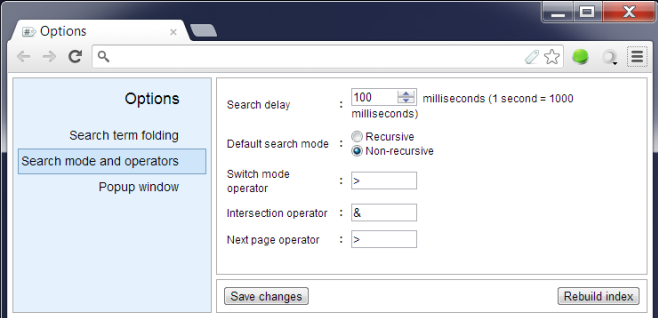
Žymelių plėtinys yra puikusvaldymas eina. Nustatymo yra mažai, o žymas galima lengvai valdyti. Vienintelė kritika čia yra ta, kad ištrinti žymą neįmanoma iš paties plėtinio sąsajos. Išskyrus tai, galbūt tai yra vienas lengviausių būdų žymėms tvarkyti ir ieškoti. Atsargus žodis; visada atsiminkite paspaudimą Sutaupyti kai tik priskyrėte žymą.
Įdiekite žymą Nr. Iš „Chrome“ internetinės parduotuvės













Komentarai